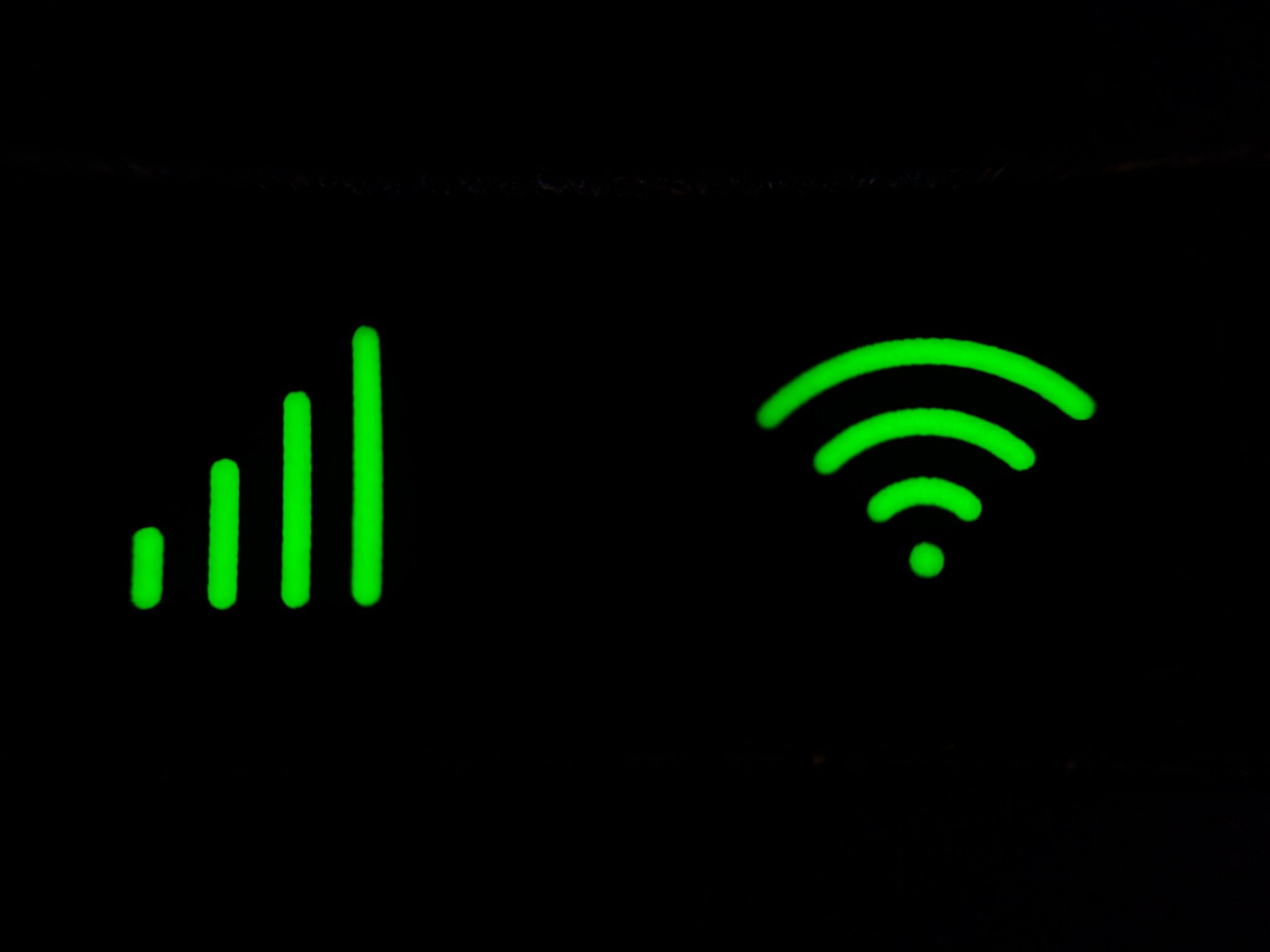ನಿಮಗೆ ಶಾಂತಿ ಸಿಗಲಿ, ಪ್ರಿಯ ಅನುಯಾಯಿಗಳೇ, ಇಂದು ನಾವು ರೂಟರ್ ಪುಟದ ಒಳಗೆ DNS ಅನ್ನು ಹೇಗೆ ಸೇರಿಸುವುದು ಎಂಬುದರ ಕುರಿತು ಮಾತನಾಡುತ್ತೇವೆ
ನಾವು ಮಾಡುವ ಮೊದಲ ಕೆಲಸವೆಂದರೆ ಈ ಲಿಂಕ್ ಮೂಲಕ ರೂಟರ್ ಪುಟವನ್ನು ನಮೂದಿಸುವುದು
ಅಥವಾ
ಮುಂದಿನ ವಿವರಣೆಯನ್ನು ಅನುಸರಿಸಿ

ಇಲ್ಲಿ ಅದು ರೂಟರ್ ಪುಟಕ್ಕಾಗಿ ಬಳಕೆದಾರ ಹೆಸರು ಮತ್ತು ಪಾಸ್ವರ್ಡ್ ಕೇಳುತ್ತದೆ
ಯಾವುದು ಹೆಚ್ಚಾಗಿ ಅಡ್ಮಿನ್ ಮತ್ತು ಪಾಸ್ವರ್ಡ್ ಅಡ್ಮಿನ್ ಆಗಿದೆ
ಕೆಲವು ರೂಟರ್ಗಳಲ್ಲಿ, ಬಳಕೆದಾರರ ಹೆಸರು ಅಡ್ಮಿನ್, ಸಣ್ಣ ನಂತರದ ಅಕ್ಷರಗಳು ಮತ್ತು ಮೂಲವ್ಯಾಧಿ ರೂಟರ್ನ ಹಿಂಭಾಗದಲ್ಲಿರುತ್ತದೆ ಮತ್ತು ಅದು ದೊಡ್ಡ ಅಕ್ಷರಗಳಾಗಿರುತ್ತದೆ ಎಂದು ತಿಳಿದಿದೆ.
ನಂತರ ಚಿತ್ರದಲ್ಲಿ ತೋರಿಸಿರುವಂತೆ ನಾವು ಈ ಕೆಳಗಿನ ವಿವರಣೆಯನ್ನು ಅನುಸರಿಸುತ್ತೇವೆ
ಇದು ZTE ರೂಟರ್ನ ವಿವರಣೆಯಾಗಿದೆ

ಇದು ಇನ್ನೊಂದು ZTE ರೂಟರ್ನ ಉದಾಹರಣೆಯಾಗಿದೆ

ಚಿತ್ರದಲ್ಲಿ ತೋರಿಸಿರುವಂತೆ ಡಿಎನ್ಎಸ್ ಅನ್ನು ವಿವರವಾಗಿ ಎಲ್ಲಿ ಹಾಕಬೇಕು ಎಂಬುದು ಇಲ್ಲಿದೆ

ಇದು ಹುವಾವೇ ರೂಟರ್ನ ಉದಾಹರಣೆಯಾಗಿದೆ

ಕೆಳಗಿನ ಚಿತ್ರದಲ್ಲಿ ತೋರಿಸಿರುವಂತೆ DNS ಅನ್ನು ಎಲ್ಲಿ ಹಾಕಬೇಕು ಎಂಬುದು ಇಲ್ಲಿದೆ

ಇದು ಮತ್ತೊಂದು ಹುವಾವೇ ರೂಟರ್ನ ಉದಾಹರಣೆಯಾಗಿದೆ

ಕೆಳಗಿನ ಚಿತ್ರದಲ್ಲಿ ತೋರಿಸಿರುವಂತೆ ಡಿಎನ್ಎಸ್ ಅನ್ನು ವಿವರವಾಗಿ ಎಲ್ಲಿ ಹಾಕಬೇಕು ಎಂಬುದು ಇಲ್ಲಿದೆ

ಇದು ಹಳೆಯ ಹುವಾವೇ ರೂಟರ್ನ ಉದಾಹರಣೆಯಾಗಿದೆ
 ಕೆಳಗಿನ ಚಿತ್ರಗಳಲ್ಲಿ ತೋರಿಸಿರುವಂತೆ, ರೂಟರ್ ಪುಟದ ಒಳಗೆ ರೂಟರ್ ಪುಟದ ಒಳಗೆ ಡಿಎನ್ಎಸ್ ತೋರಿಸುವ ಒಂದು ವಿವರಣೆ ಇಲ್ಲಿದೆ
ಕೆಳಗಿನ ಚಿತ್ರಗಳಲ್ಲಿ ತೋರಿಸಿರುವಂತೆ, ರೂಟರ್ ಪುಟದ ಒಳಗೆ ರೂಟರ್ ಪುಟದ ಒಳಗೆ ಡಿಎನ್ಎಸ್ ತೋರಿಸುವ ಒಂದು ವಿವರಣೆ ಇಲ್ಲಿದೆ

ಇದು ಟಿಪಿ-ಲಿಂಕ್ ರೂಟರ್ನ ಉದಾಹರಣೆಯಾಗಿದೆ

ಕೆಳಗಿನ ಚಿತ್ರದಲ್ಲಿ ತೋರಿಸಿರುವಂತೆ ಡಿಎನ್ಎಸ್ ಸೇರಿಸುವ ಸ್ಥಳ ಇಲ್ಲಿದೆ

ಅತ್ಯುತ್ತಮ DNS ಎಂದರೆ Google ನ DNS
8.8.8.8
8.8.4.4
ಮತ್ತು ಗುದದ್ವಾರದಲ್ಲಿ ನಿಮಗೆ ಯಾವುದೇ ಸಮಸ್ಯೆ ಎದುರಾದರೆ, ದಯವಿಟ್ಟು ಪ್ರತಿಕ್ರಿಯಿಸಿ ಮತ್ತು ನಾವು ಅದಕ್ಕೆ ನಮ್ಮಿಂದ ಪ್ರತಿಕ್ರಿಯಿಸುತ್ತೇವೆ.